2015年09月05日
ケイオプティコムのMVNOサービスmineoの検討(2)
前回、私にとって新たなMVNOサービス、ケイオプティコムのmineo が魅力的に感じるという話を書きました。
が魅力的に感じるという話を書きました。
そして、今日やっぱり申し込んでしまいましたので、具体的な手順を書いてみたいと思います。
この申し込みページ をクリックすると、以下のようなページが表示されます。
をクリックすると、以下のようなページが表示されます。

これってスマホから見ることを想定したか、パソコンで見ると違和感があるというか、ちょっとわかりにくいんですよね。
まあいいですけど。いろんなプランの説明の所に「WEBでかんたんお申し込み」という赤紫のボタンがありますが、結局のところ、どこのボタンを押しても次に出てくる画面は同じみたいです。ちなみに、私はEO光のユーザーで、eoIDを持っているので、ボタンの下にある「eoIDをお持ちの方のお申し込みはこちら」というリンクに進みます。
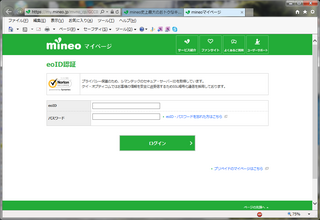
するとeoIDを入力しなければならないのですが、でもそうする事によって後から住所などの入力が省略できるので結局は楽ちんです。というわけでIDとパスワードを入れて次に進むと、
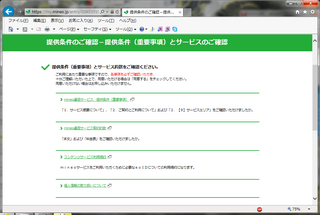
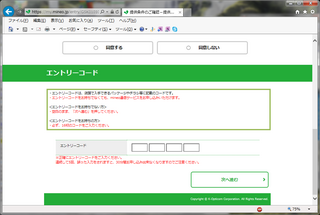
という感じにサービスの提供条件の同意と、店頭などで購入したパッケージでエントリーコードを持っている場合はここでコードを入力するようです。私は持っていませんので、今回は何もいれず、同意だけして次に進みます。すると、

ここで、申し込むサービスを選択します。私は、悩んだ末に、Dプランの1GB(データ通信のみ)、SMSなしを選択しました。これでしばらくは毎月ほぼ0円で使えるはずです。続いて、
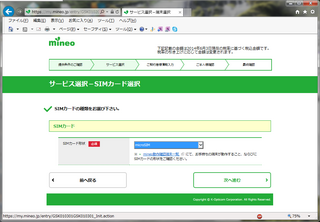
SIMサイズの選択画面です。ここも少し悩みましたが、今後試してみる可能性が高い、iphone4s、P-02E共にMicoroSIMなので、素直にMicroSIMサイズを選びました。そして次に進むと、
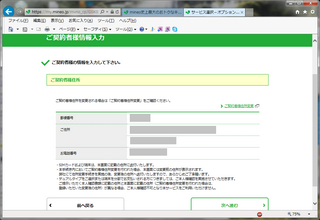
住所などを入力する画面ですが、eoIDを入力しているので登録住所が表示されます。だからここは確認するだけです。そして、
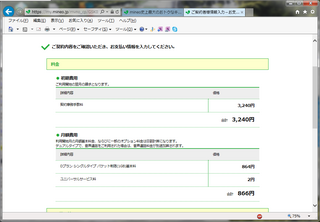
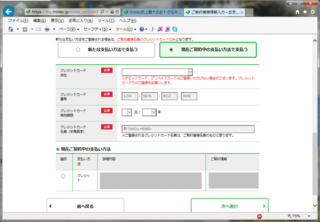
この支払方法の登録のところも、もともとeo光の料金を支払っているのと同じという設定ができるので、入力を省略できます。いやー、eo光等の会員だと本当に楽です。最後に、
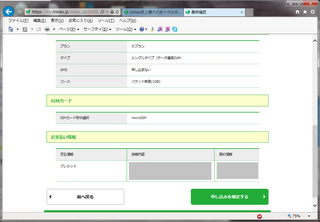
申し込み内容を確認して、
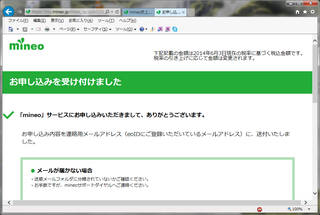
受付完了!
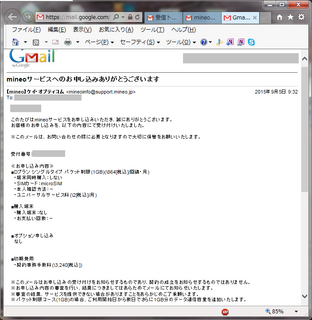
受け完了メールも来ました。
いろいろと試してみたいこともあるので、楽しみです。早く来ないかな〜。特に試したいことはソフトバンクiphone4s+SIM下駄で使えるのか、そして、今使っているDMM mobile 同様にP-02Eでのテザリングができるのかです。(ちなみに、DMMモバイルの時の設定はこちら)
同様にP-02Eでのテザリングができるのかです。(ちなみに、DMMモバイルの時の設定はこちら)
ちなみに、受け継可完了メールにはいろいろ料金が書いていますが、今キャンペーンの割引があるのでしばらくはほぼ無料のはずです。最初の請求がいつになるのか、よくわかっていませんがきちんと見とかないといけないですね。
またSIMが届いたら、その様子を書きたいと思います!
そして、今日やっぱり申し込んでしまいましたので、具体的な手順を書いてみたいと思います。
この申し込みページ

これってスマホから見ることを想定したか、パソコンで見ると違和感があるというか、ちょっとわかりにくいんですよね。
まあいいですけど。いろんなプランの説明の所に「WEBでかんたんお申し込み」という赤紫のボタンがありますが、結局のところ、どこのボタンを押しても次に出てくる画面は同じみたいです。ちなみに、私はEO光のユーザーで、eoIDを持っているので、ボタンの下にある「eoIDをお持ちの方のお申し込みはこちら」というリンクに進みます。
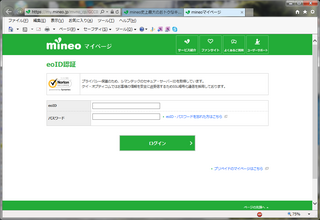
するとeoIDを入力しなければならないのですが、でもそうする事によって後から住所などの入力が省略できるので結局は楽ちんです。というわけでIDとパスワードを入れて次に進むと、
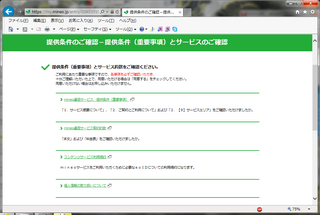
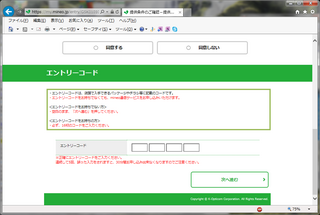
という感じにサービスの提供条件の同意と、店頭などで購入したパッケージでエントリーコードを持っている場合はここでコードを入力するようです。私は持っていませんので、今回は何もいれず、同意だけして次に進みます。すると、

ここで、申し込むサービスを選択します。私は、悩んだ末に、Dプランの1GB(データ通信のみ)、SMSなしを選択しました。これでしばらくは毎月ほぼ0円で使えるはずです。続いて、
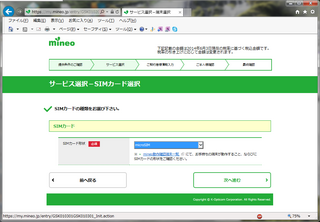
SIMサイズの選択画面です。ここも少し悩みましたが、今後試してみる可能性が高い、iphone4s、P-02E共にMicoroSIMなので、素直にMicroSIMサイズを選びました。そして次に進むと、
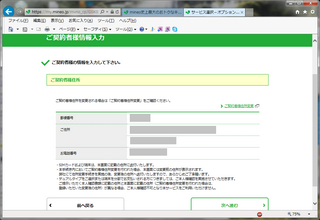
住所などを入力する画面ですが、eoIDを入力しているので登録住所が表示されます。だからここは確認するだけです。そして、
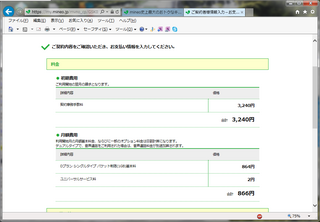
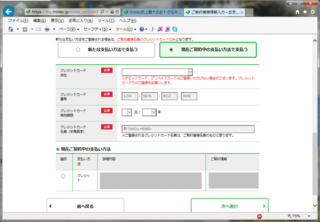
この支払方法の登録のところも、もともとeo光の料金を支払っているのと同じという設定ができるので、入力を省略できます。いやー、eo光等の会員だと本当に楽です。最後に、
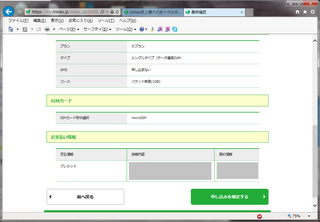
申し込み内容を確認して、
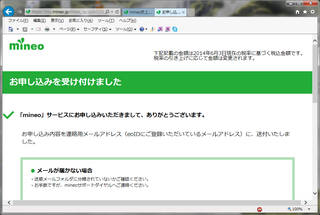
受付完了!
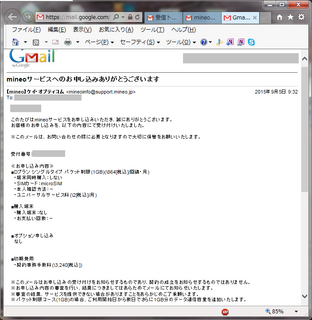
受け完了メールも来ました。
いろいろと試してみたいこともあるので、楽しみです。早く来ないかな〜。特に試したいことはソフトバンクiphone4s+SIM下駄で使えるのか、そして、今使っているDMM mobile
ちなみに、受け継可完了メールにはいろいろ料金が書いていますが、今キャンペーンの割引があるのでしばらくはほぼ無料のはずです。最初の請求がいつになるのか、よくわかっていませんがきちんと見とかないといけないですね。
またSIMが届いたら、その様子を書きたいと思います!
【このカテゴリーの最新記事】
-
no image
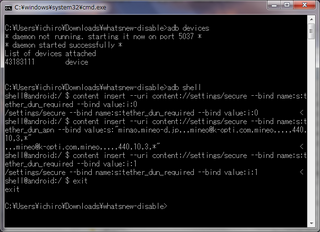
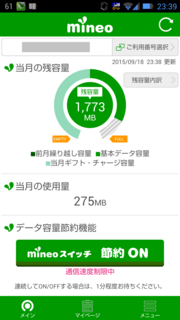




この記事へのコメント